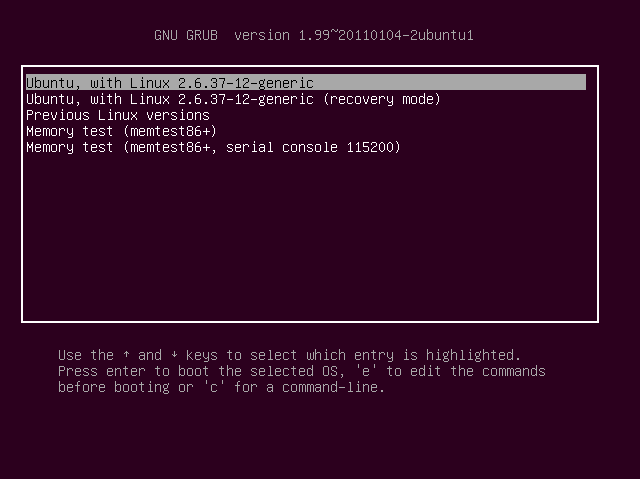 |
| GRUB UBUNTU |
Bagi anda pengguna linux pastinya akan sangat senang dengan tema yang saya angkat ini ( Pede .. heheh :D ) khususnya disini bagi pengguna Ubuntu dan Debian bagi pengguna Centos mohon bersabar dulu, Insya Alloh ntar Nyusul ..wkwkwk...
Jika kamu lupa password User ataupun Password Root ubuntu kamu, tenang gak usah panik atau bingung apalagi ngamuk-ngamuk bantingin laptop kamu.
Disini saya akan coba membantu agar laptop atau PC kamu bisa dibuka kembali dan bisa kamu gunakan seperti biasa.
Tanpa basa-basi lagi langsung saja :
1. Nyalakan PC/Laptop kamu, dan ketika Booting dan masuk ke Grub GNU cepat2 kamu pijit sembarang tombol biar gak booting dulu, sampai kayak gambar di atas, Lalu kamu Tekan <E> pada keyboard kamu buat nge-edit sampai muncul tampilan seperti ini
| grub kernel |
2. Edit dengan menekan <E> di keyboard kamu, kemudian tambahkan scrip berikut init=/bin/bash/ tepat dibelakang semua Script Kernel tadi lalu Tekan ENTER
3. Maka kamu akan kembali ke kernel tadi, kemudian Tekan <B> untuk booting dan komputer akan masuk ke proses boot a root prompt.
4. Disini file system masih dalam mode read-only, jadi langsung saja ketikan perintah/script berikut:
mount -n -o remount,rw / lalu Enter , kemudian tulis lagi script passwd
5. Masukan Password barunya sesuai dengan keinginan kamu (ingat 2kali) untuk konfirmasi.
6. Lalu Restart dengan mengetik reboot
Tinggal di uji :
Pada menu login tulis User-nya = root
password-nya = password yang tadi kamu ketik
daannnn...... Jengjreng..... laptop/kamu bisa kamu pake lagi ^_^
Untuk mengganti password user kamu tinggal ketik
passwd (userkamu)
Selamat Mencoba........!!!!! Semoga Bermanfaat.... ^_^
Untuk pertanyaan silahkan tinggalkan di kolom komen.






0 komentar:
Post a Comment